在现代社会中通讯录是我们日常生活中不可或缺的一部分,当我们从一个品牌的手机转换到另一个品牌时,将通讯录数据迁移到新手机上可能会成为一个挑战。今天我们将探讨华为手机如何将通讯录顺利传输到苹果手机的方法。华为手机作为一家知名的智能手机制造商,其用户群体庞大。而苹果手机则因其独特的操作系统和设计而备受欢迎。了解如何在两个不同品牌的手机之间传输通讯录数据对于许多用户来说是非常重要的。接下来我们将详细介绍华为手机通讯录如何导入苹果手机的步骤,帮助更多人轻松解决这个问题。
华为手机通讯录如何导入苹果手机
方法如下:
1.打开华为手机后,进入联系人界面,点击右上方的图标,选择设置。
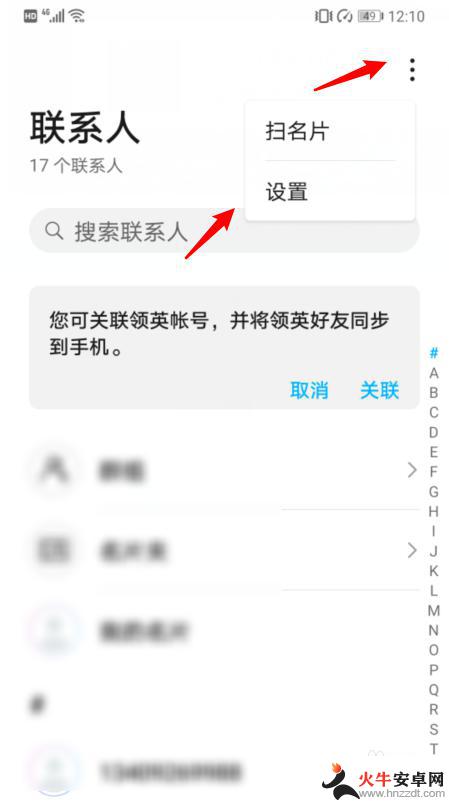
2.在设置内,选择导入/导出的选项。
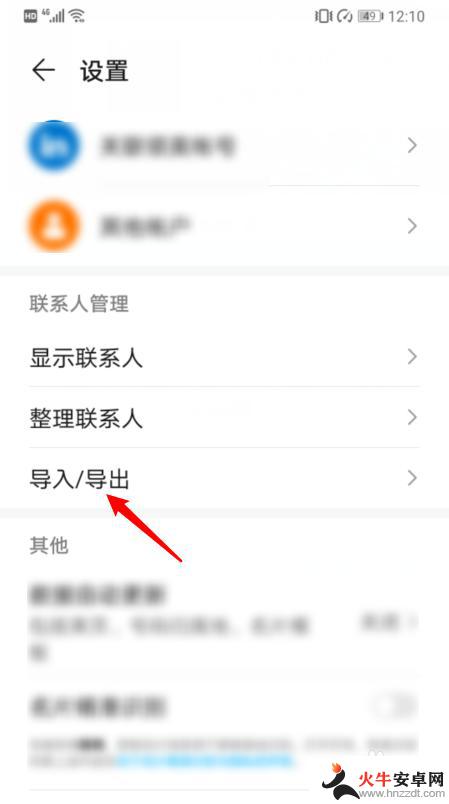
3.点击后,选择导出到SIM卡的选项。
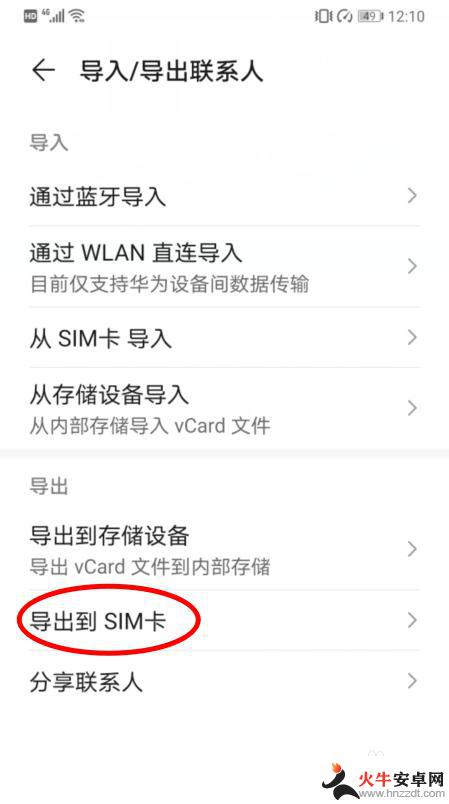
4.点击后,在下方选择手机的选项。
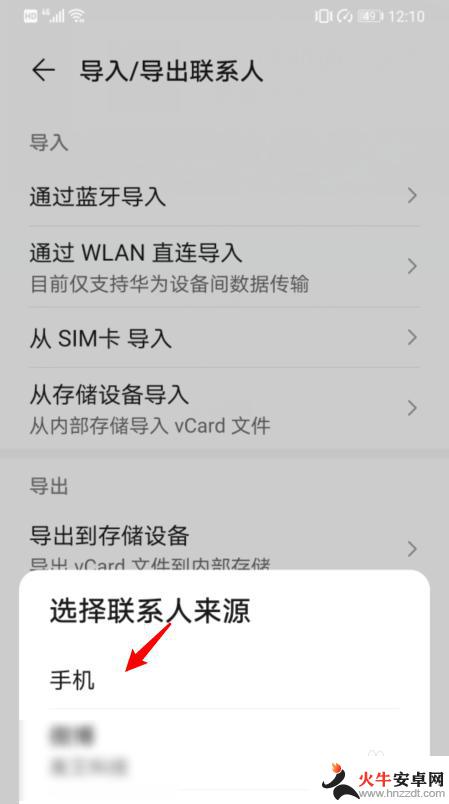
5.之后,选择全选,并点击导出,将所有联系人导出到SIM卡。
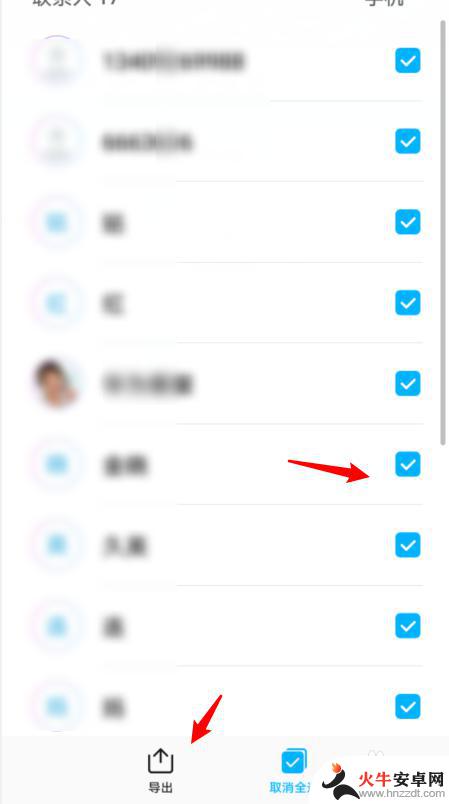
6.将SIM卡安装在iPhone手机上,进入设置,点击通讯录。
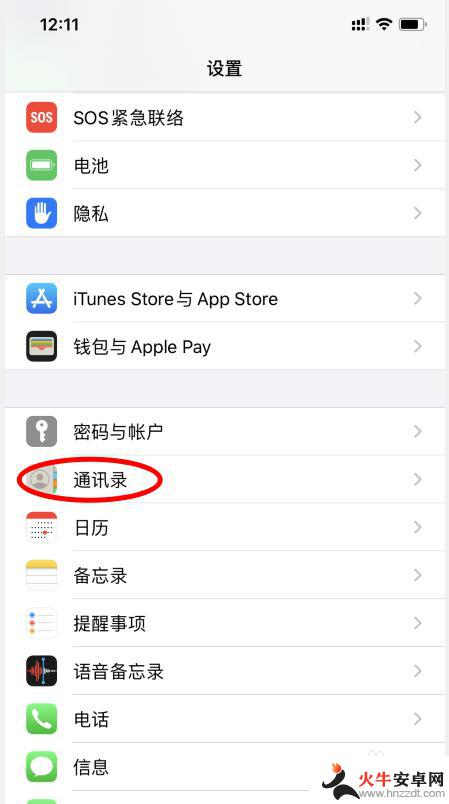
7.点击下方的导入SIM卡通讯录的选项。
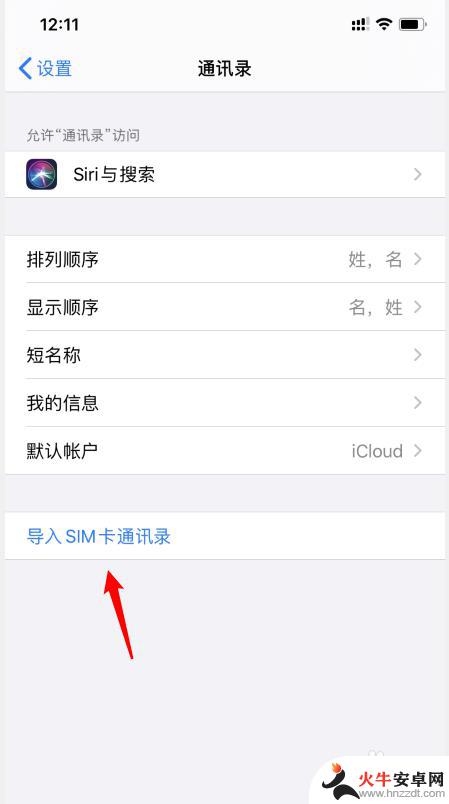
8.之后,选择我的iPhone的选项。即可将华为手机的通讯录导入苹果手机。
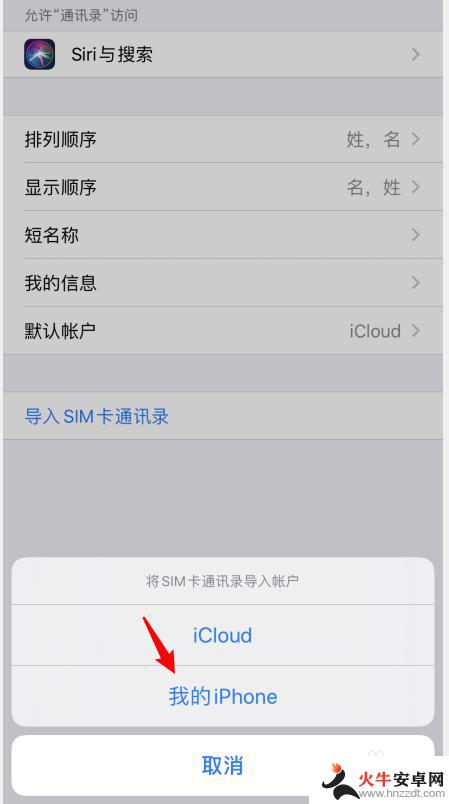
以上就是关于如何将华为手机的通讯录传输到苹果手机的全部内容,如果有遇到相同情况的用户,可以按照小编的方法来解决。














